从 Blue 下载数据到 CSV 文件,以便在 Blue 之外进行存储和分析。
Copy page in markdown for LLMs
导出数据
- 在您想要导出的项目中,点击设置图标(齿轮)
- 选择“导出”
- 点击“导出”以触发 Blue 服务器上的导出过程。
- 完成后,您将收到一封电子邮件,其中包含下载导出 CSV 文件的链接
收到包含数据的电子邮件需要多长时间?
通常,这将在几秒钟内到达,但这可能取决于其他客户正在运行的导出过程数量以及您的数据大小。对于超过 100,000 项的数据集,这可能需要几分钟。
通常,这将在几秒钟内到达,但这可能取决于其他客户正在运行的导出过程数量以及您的数据大小。对于超过 100,000 项的数据集,这可能需要几分钟。
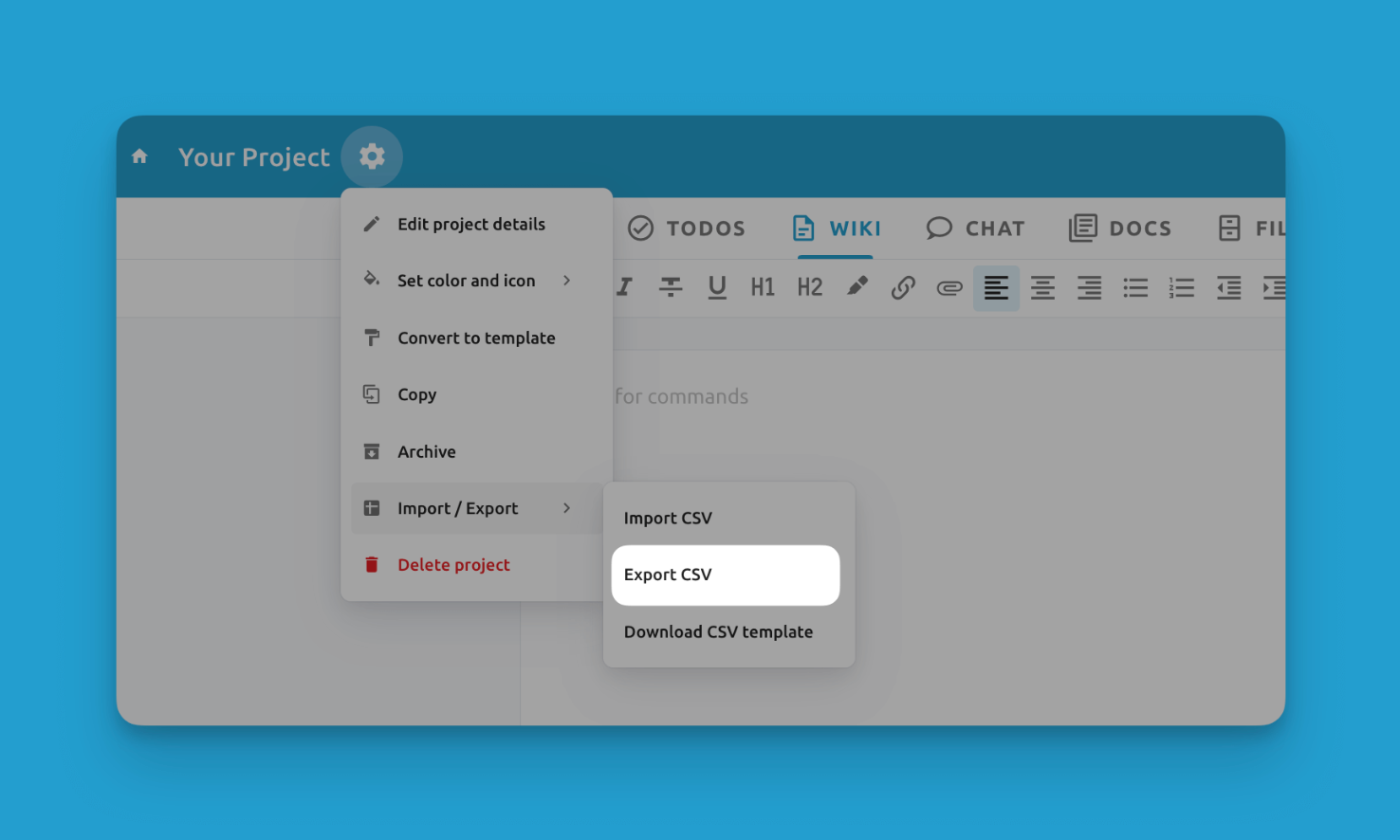
请注意,导出功能仅导出您的记录数据。文件选项卡中的文件必须手动批量下载。
使用活动过滤器导出
如果您已经对项目应用了过滤器,您可以通过使用“使用活动过滤器导出”选项轻松导出仅过滤的记录。这样,您就不必担心手动过滤导出的数据,因为它将自动仅包含与您当前过滤器设置匹配的记录。
以下是如何使用活动过滤器导出的步骤:
- 通过使用可用的过滤器选项(如分配人、标签或高级过滤器)对您的项目应用过滤器。
- 一旦您获得了想要导出的过滤视图,转到项目设置并点击导入与导出。
- 在导出选项菜单中,选择“使用活动过滤器导出”。
- 一旦您的导出准备好,您将通过电子邮件收到数据。
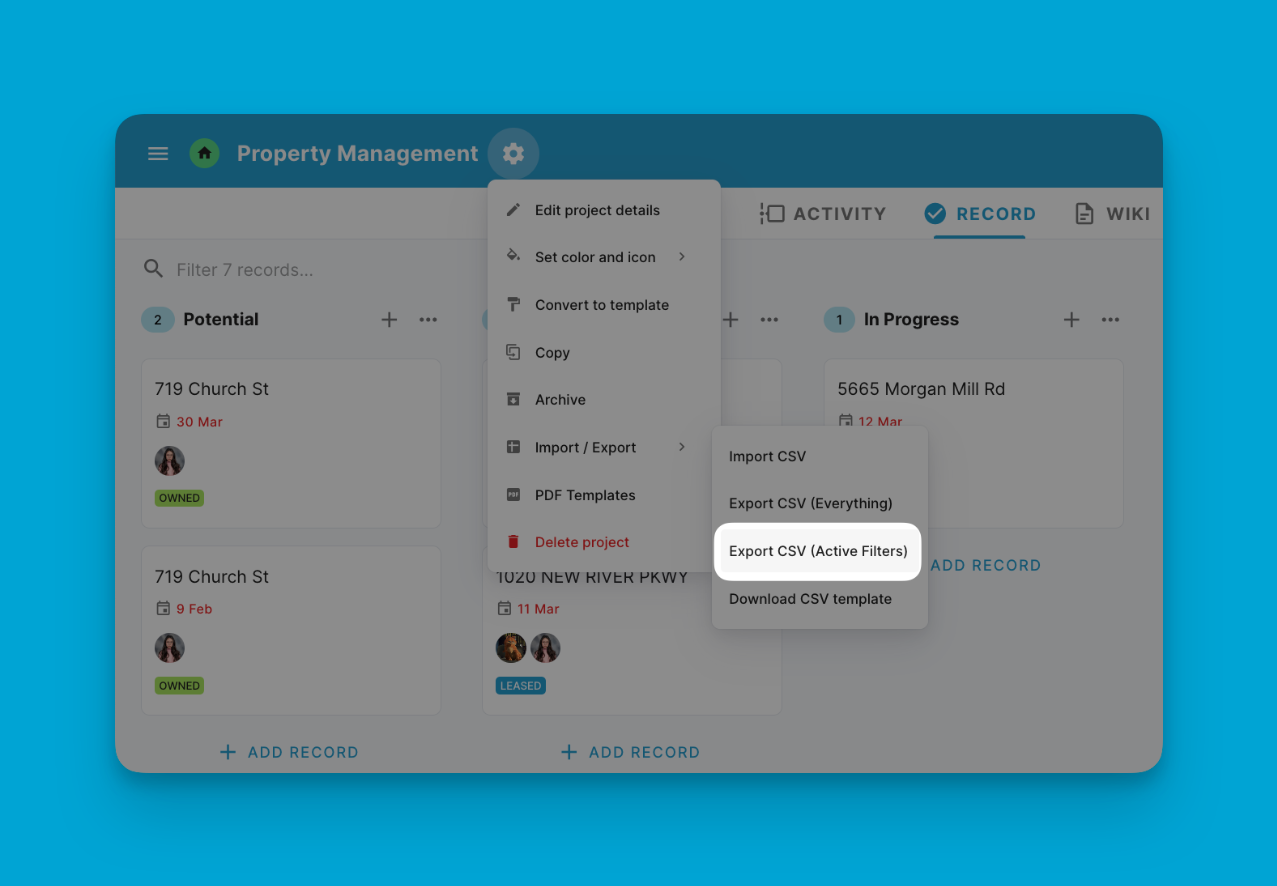
支持的导出字段
| 字段 | 导出支持 |
|---|---|
| 标题 | ✅ |
| 描述 | ✅ |
| 标签 | ✅ |
| 列表 | ✅ |
| 开始日期 | ✅ |
| 到期日期 | ✅ |
| 单行文本 | ✅ |
| URL | ✅ |
| 货币 | ✅ |
| 文件 | ❌ |
| 国家 | ❌ |
| 日期 | ✅ |
| 公式 | ❌ |
| 单选 | ✅ |
| 多行文本 | ✅ |
| 电话号码 | ✅ |
| 电子邮件 | ✅ |
| 多选 | ✅ |
| 位置 | ❌ |
| 星级评分 | ✅ |
| 复选框 | ❌ |
| 数字 | ✅ |
| 百分比 | ✅ |
| 唯一 ID | ❌ |
| 参考 | ❌ |
| 查找 | ❌ |
| 时间持续 | ❌ |
主要好处
- 数据可移植性:在需要备份或外部分析时,从 Blue 下载项目
- 通过 API 触发:您可以使用第三方系统定期自动触发 Blue 导出,以满足您的数据备份需求。
- 利益相关者可访问性:轻松与客户、经理和其他 Blue 之外的人共享导出的 CSV。
导出提供了数据可访问性和灵活性,以满足各种潜在的集成和报告需求。结合 导入,它提供了对您的 Blue 数据的完全控制。